In meerdere bestanden tegelijk werken in Teams
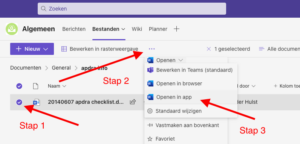
Er is nog wel eens gepiep dat het zo onhandig is dat je in MS Teams niet meerdere bestanden tegelijkertijd open kunt hebben of er in kunt werken. Gelukkig klopt dat niet!
Daarom hieronder hoe je dat doet in drie stappen. Het idee is dat je de bestanden die je nodig hebt opent in de app die je normaal gebruikt en waarvan het icoon in de taakbalk staat. Dat kun je uiteraard met meerdere bestanden doen. Deze bestanden blijven op wonderbaarlijke wijze verbonden met MS Teams (en voor de kenners dus ook met Sharepoint). Alle microwijzigingen worden opgeslagen. Je kunt er met meerdere collega’s tegelijk in werken en je hebt een versie geschiedenis voor als dat nodig is.
Hoe open je meerdere bestanden tegelijk in MS Teams?
Stap 1
Open het juiste Team. Ga naar het Kanaal van het bestand zijn thuisplek heeft. Klik op de tab ‘Bestanden’ en selecteer het bestand (zie plaatje hierboven).
Stap 2
Klik op de drie puntjes die nu verschijnen en kies voor ‘Open’.
Stap 3
Kies in het menu achter ‘Open’ voor ‘Openen in app’
Je bestand is nu geopend in je normale Word versie. Wil je meerdere Word documenten naast elkaar op je scherm(en) open hebben dan doe je deze procedure nog een keer. Het eerste bestand is nog steeds beschikbaar totdat je het sluit.
Voilá. Ingewikkelder is het niet (wel even aan wennen maar ja dat is met alles zo).
Met dank aan Frans Diepenhorst.
Tip! Ben je een Apple/Mac gebruiker? Kijk dan eens op de website MacMonk


4 reacties
Beste Ad,
Het werkt ook met Open in Browser, waardoor je netjes alles in de browser kan werken en met de tab bladen heb je mooi overzicht en werkt het zelfs met tablets op diversen systemen.
En je andere opmerking: als je meerdere schermen hebt, wordt het allemaal nog eenvoudiger!
Dank voor de tip! Het is ook mogelijk dat Word, Powerpoint en Excelbestanden standaard in de appversie worden geopend. Daarvoor ga je naar de instellingen (bovenin drie puntjes rechts naast je foto) en kies je bij bestanden en koppelingen voor ‘Bureaublad-app’.
Zo kun je niet alleen makkelijk in meerdere bestanden tegelijk werken, ook is deze versie hetzelfde als je gewend bent (de Teamsversie van Word is namelijk net iets anders).
Dat is helaas niet in alle versies het geval. Maar als het kan is het super.